iOS 12 / 12.1 / 12.2 / 12.3で電話アプリが動作しない問題を修正する方法
新しいiOS 12は、そのほとんどがユーザーは熱心に待っていました。そして今、ユーザーはiOSをインストールできることに満足しています。しかし、新しいiOSには新しいバグが伴います。そして、ユーザーが新しいiOSの到来に直面している問題の1つは、電話アプリが機能しないことです。あなたも「iOS 12 / 12.1 / 12.2 / 12.3で動作しないiPhone Phoneアプリ問題、それからここにあなたを助けることができるいくつかの解決策がある。
- 解決策1:機内モードをオンまたはオフにする
- 解決策2:邪魔しないでください
- 解決策3:ネットワーク設定をリセットする
- 解決策4:iPhoneを再起動する
- 解決策5:iOS 12をiTunesに再インストールする
- 解決策6:データ損失なしでiOS 12 iPhoneアプリの問題を修正する
- 解決策7:iTunesでiPhoneを復元する
解決策1:機内モードをオンまたはオフにする
「iPhoneで機能しない電話アプリ」に直面している場合問題、これはネットワークの問題が原因である可能性があります。したがって、そのような場合は、機内モードをオンまたはオフにすることで、いつでも運を試すことができます。ここにあなたが従う必要があるステップがあります。
ステップ1:上にスワイプして、iPhoneのコントロールセンターを開きます。
ステップ2:機内モードアイコンをクリックします。これにより、iPhoneが機内モードになります。数分後、アイコンをもう一度クリックします。これにより、デバイスの機内モードが解除されます。

解決策2:邪魔しないでください
サイレントモードでは、通知、アラート、また、画面にノイズ、振動、または照明を作ることからの呼び出し。したがって、「iPhone PhoneアプリがiOS 12をフリーズする」という問題に直面している場合は、サイレントモードが原因である可能性があります。あなたがする必要があるのは、以下の与えられたステップに従ってそれをオフにすることです。設定に行きます。 [応答不可]をクリックします。スイッチがオンになっている場合はオフにします。
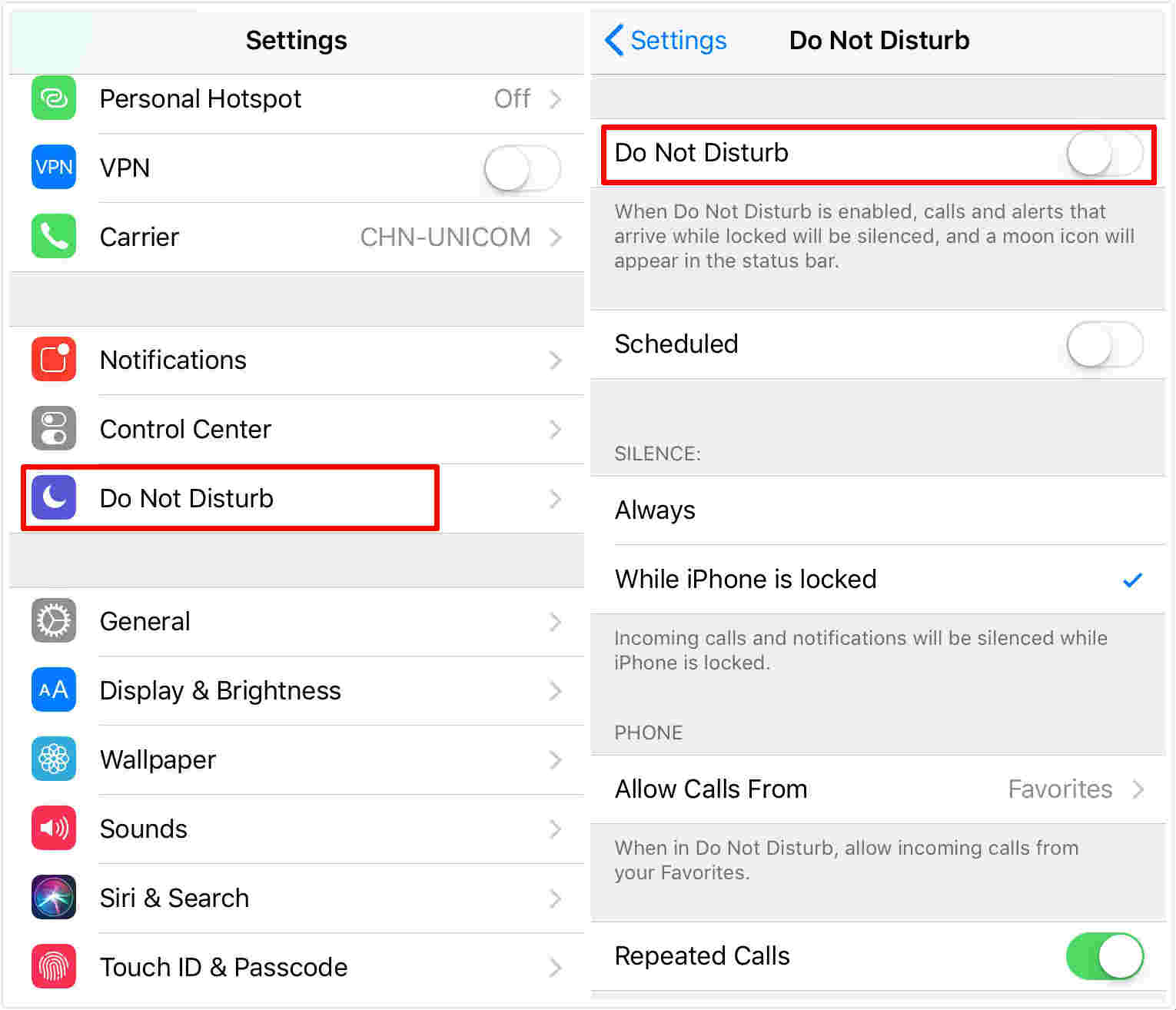
解決策3:ネットワーク設定をリセットする
iPhone電話アプリが応答しない場合、使用できる方法の1つはネットワーク設定のリセットです。これは非常に簡単です。必要なことは、以下の手順に従うことだけです。
ステップ1:設定に行き、「General」をクリックして下さい。
ステップ2:今すぐリセットオプションをクリックし、ネットワーク設定のリセットをタップします。
ステップ3:決定を確認するために再度Reset Network Settingsをクリックします。これでネットワーク設定がリセットされます。

解決策4:iPhoneを再起動する
iPhoneの再起動も方法の1つですこの問題を解決するために使用できます。あなたがする必要があるのは、スリープボタンを長押しし、スライダーをスライドさせてiPhoneの電源を切るだけです。再びスリープボタンを長押しして、iPhoneを起動します。それでも解決しない場合は、iPhoneをハードリセットすることもできます。ここにあなたが従う必要があるステップがあります。
最新のiPhone XS、XS Max、XRまたは2017 iPhone X、8、8 Plusを使用している場合:
ボリューム上下ボタンを押します。次に、Appleロゴが表示され、デバイスが再起動するまで、サイドボタンを長押しします。
iPhone 7/7 Plusを使用している場合:
Appleロゴが表示され、デバイスが再起動するまで、音量ダウンとサイドボタンを長押しします。
iPhone 6s以前のモデルを使用している場合
Appleロゴが表示され、デバイスが再起動するまで、ホームボタンとスリープボタンを長押しします。

解決策5:iOSをiTunesに再インストールする
Yuはエラーのためにこの問題に直面するかもしれません新しいiOS 12をインストールします。したがって、iOSを再インストールする必要がありますが、今回はiTunesを使用します。 iPhoneアプリが動作しない電話アプリを解決するために従う必要がある手順は次のとおりです。
手順1:最新バージョンのiTunesを使用していることを確認します。 iPhoneをPCに接続します。
ステップ2:iTunesを開き、デバイスを選択します。
手順3:[概要] >> [更新プログラムの確認]に移動します。 [ダウンロードと更新]をタップします。

解決策6:データ損失なしでiOS 12 iPhoneアプリの問題を修正する
https://www.tenorshare.com/products/reiboot.htmlは、この問題から確実に抜け出すことができるツールです。 iOSに関連するこのような問題をすべてワンタッチで解決します。あなたがする必要があるのは、以下の手順に従って問題を解決することです。
ステップ1:あなたがコンピュータにデバイスを接続し、「オペレーティングシステムの修復」オプションをクリックしたら、ソフトウェアを実行します。次に、[修復の開始]オプションをクリックします。
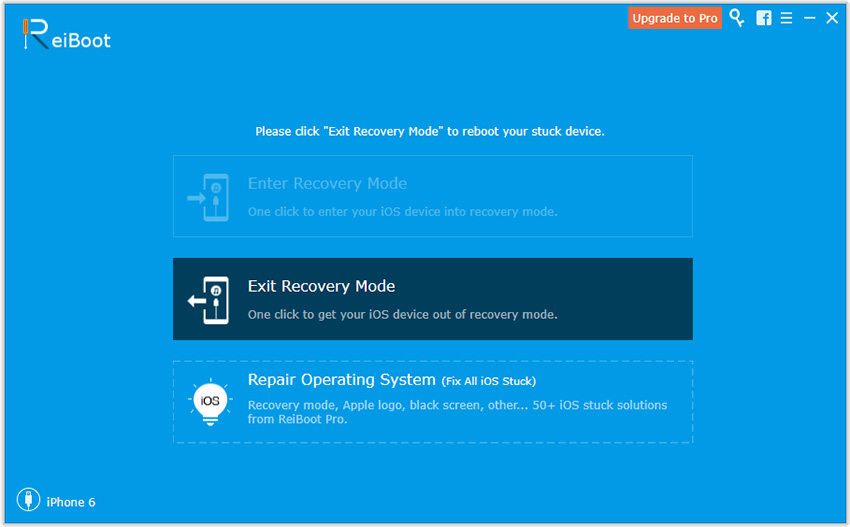
ステップ2:最新のファームウェアパッケージをオンラインでインストールするために「Download」をクリックして下さい。
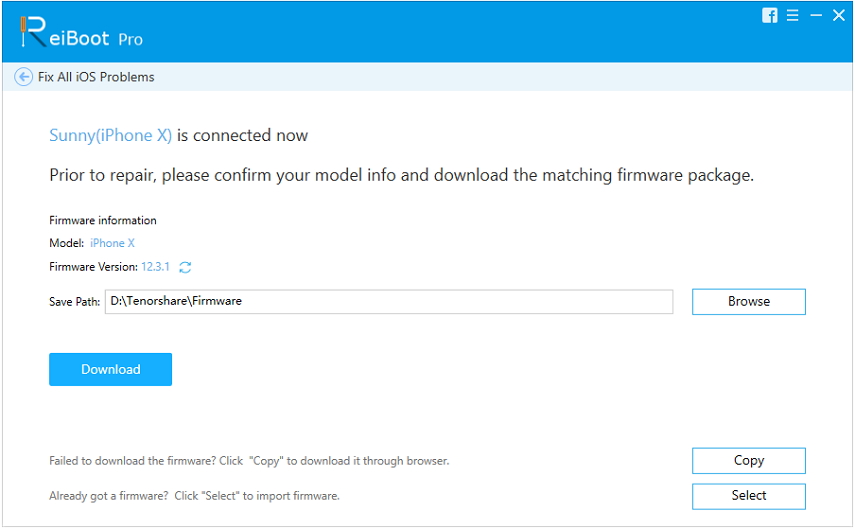
次に、「今すぐ修復」を選択して、デバイスのリカバリを開始します。手順が終了すると、デバイスが再起動し、問題が解決します。
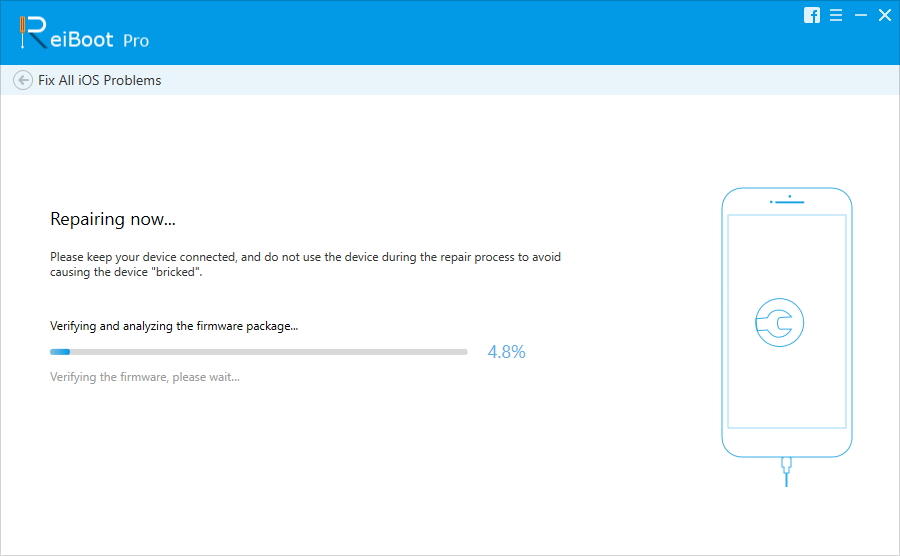
いくつかのステップで、このiOSシステム修正ソフトウェアは、iPhone復旧モード、iPhoneがAppleロゴ、iPhoneクラッシュなどのような50以上のiOS関連の問題をデータ損失なしで修正することを目的としています。
解決策7:iTunesでiPhoneを復元する
iPhoneの復元も、このような問題に直面した場合に使用できる方法の1つです。唯一の問題は、すべてのデータが失われることです。従う必要がある手順は次のとおりです。
ステップ1:iPhoneをコンピューターに接続し、最新バージョンのiTunesを実行します。
ステップ2:iTunesに表示されたらデバイスを選択します。 [iPhoneの復元]オプションをクリックします。
ボトムライン
長い話を簡単に言えば、あなたはちょうどトップを見ていたアプリがiPhoneで動作していない場合に使用できる7つのソリューション。機内モードのオン/オフの切り替え、邪魔しないことの確認、ネットワーク設定のリセット、iPhoneの再起動、iTunesでのiOS 12の再インストール、iTunesでのiPhoneの復元を使用できます。最終的に、システムの修復に関する問題を解決するには、Tenorshare ReiBootをいつでも利用できます。最後に、以下のコメントを投稿して、記事に関するフィードバックをお知らせください。









